工作中,你一定遇到过这样的场景:你正在认真写代码,线上突然出现报警。看到报警信息之后,你不得不打开浏览器,点开收藏夹,打开监控页面、告警页面、trace 页面、日志搜索平台……有时,还需要打开特定的文件或者软件,比如你记在本地的一些常用的命令文件、iterm2 等等。
这些网页、文件、软件,很可能每次遇到 报警时都要打开。这种重复的工作有没有可能一键自动完成呢?
可以。借助 Raycast 可以非常方便地做到(本文介绍的方法在 mac 系统下生效)。
Raycast是一个强大的工具,能够提高用户使用电脑的效率。它为用户提供了一种快速和简单的方式来控制他们的设备和各种应用,不论是发邮件,查看日历,还是管理任务。通过设置快捷键,用户可以无缝地在不同应用之间切换,大大提高工作效率。
需要说明的是,一键打开预设工作环境的实现方法可能有很多。本文采用的方法,是在 chatGPT 的帮助下“独立”完成的。如有雷同,纯属巧合。
总共分三步:指定命令的目录;创建 AppleScript 脚本;更改 AppleScript 脚本。
第一步,指定命令的目录。打开 raycast 设置页面,选择 Scripts tab,点击 “+” 号。
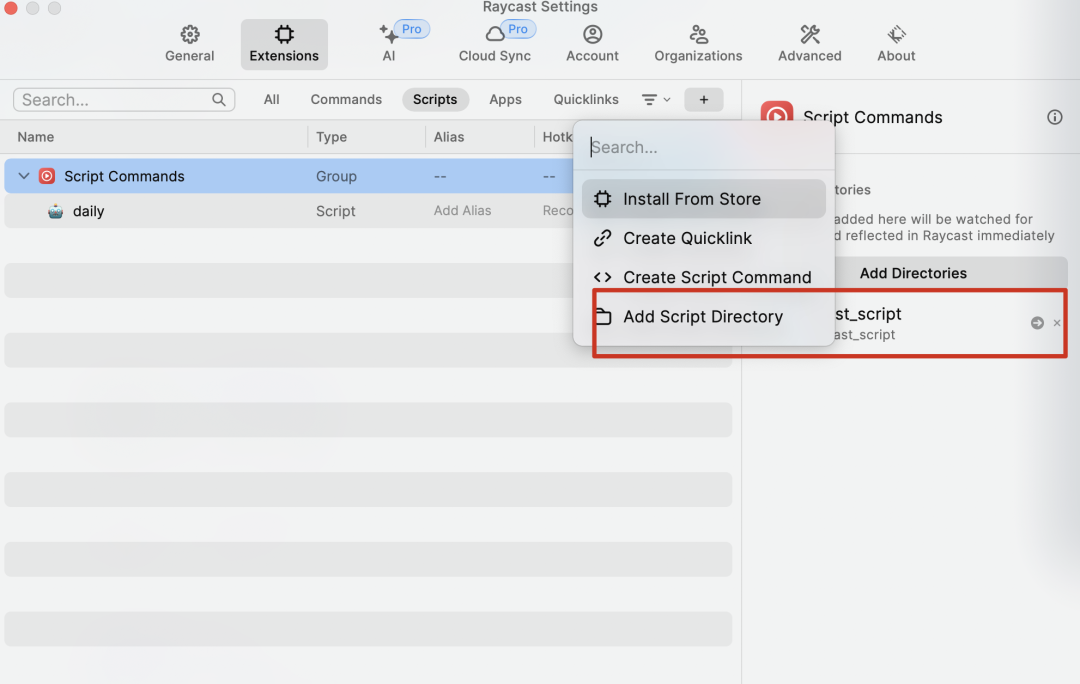
第二步,创建 AppleScript 脚本。








 最低0.47元/天 解锁文章
最低0.47元/天 解锁文章















 4216
4216











 被折叠的 条评论
为什么被折叠?
被折叠的 条评论
为什么被折叠?








